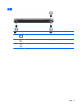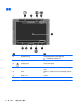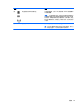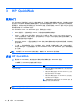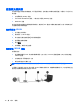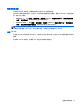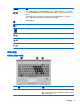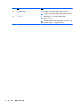Getting Started Notebook Computer-Windows Vista and Windows 7
4 联网
●
使用 Internet 服务提供商 (ISP)
●
连接到无线网络
注: Internet 硬件和软件功能因机型和您所在的国家/地区而异。
您的笔记本计算机可能支持下面的一种或两种 Internet 访问类型:
●
无线 — 对于移动 Internet 访问,您可以使用无线连接。请参阅
第 18 页的连接到现有 WLAN
或
第 18 页的设置新的 WLAN 网络。
●
有线 — 可通过连接到有线网络来访问 Internet。有关连接到有线网络的信息,请参阅《HP 笔记
本计算机参考指南》。
使用 Internet 服务提供商 (ISP)
在连接到 Internet 之前,必须先设置一个 ISP 帐户。请与当地的 ISP 联系以购买 Internet 服务和调
制解调器。ISP 将帮助您设置调制解调器,安装网络电缆以将无线笔记本计算机连接到调制解调器上以
及测试 Internet 服务。
注: ISP 将为您提供访问 Internet 所需的用户 ID 和密码。请记下此信息并将其存放在安全的地方。
下列功能可帮助您设置新 Internet 帐户,或配置笔记本计算机以使用现有帐户:
●
Internet 服务和产品(适用于某些国家/地区)— 此实用程序可帮助您注册新的 Internet 帐户以
及配置笔记本计算机以使用现有帐户。要访问该实用程序,请选择开始 > 所有程序 > Online
Services(在线服务) > Get Online(上网)。
●
ISP 提供的图标(适用于某些国家/地区)— 这些图标可能单独显示在 Windows 桌面上,也可能
划分成组放在名为 Online Services(在线服务)的桌面文件夹中。要设置新 Internet 帐户或配置
笔记本计算机以使用现有帐户,请双击一个图标,然后按照屏幕上的说明进行操作。
●
Windows 的“连接到 Internet”向导 — 在任何以下情况下,可以使用 Windows 的“连接到
Internet”向导连接到 Internet:
◦
您已经具有 ISP 提供的帐户。
◦
您没有 Internet 帐户,并且要从此向导提供的列表中选择 ISP。(并非所有国家/地区均提供
ISP 提供商列表。)
◦
您已选择未列出的 ISP,并且该 ISP 为您提供了相关信息,例如,特定 IP 地址以及 POP3
和 SMTP 设置。
要访问 Windows 连接到 Internet 向导及其使用说明,请选择开始 > 控制面板 > 网络和
Internet
> 网络和共享中心。
注: 如果向导提示您选择是启用还是禁用 Windows 防火墙,请选择启用防火墙。
使用 Internet 服务提供商 (ISP)
17